- Autors Jason Gerald [email protected].
- Public 2024-01-15 08:19.
- Pēdējoreiz modificēts 2025-01-23 12:26.
Šajā vietnē wikiHow tiek mācīts, kā palaist datoru no kompaktdiska, nevis no datora iekšējā cietā diska. Tas ir ļoti noderīgi, ja vēlaties datorā instalēt citu operētājsistēmu.
Solis
1. metode no 2: Windows datorā

1. darbība. Ievietojiet kompaktdisku datorā
To var izdarīt, ievietojot kompaktdisku datora kompaktdisku teknē ar logotipu uz augšu. Kompaktdiskā jābūt norādītai Windows versijai.

2. solis. Dodieties uz Sākt
To var izdarīt, noklikšķinot uz Windows logotipa apakšējā kreisajā stūrī vai nospiežot Win.
Operētājsistēmā Windows 8 novietojiet peles kursoru ekrāna augšējā labajā stūrī, pēc tam noklikšķiniet uz palielināmā stikla
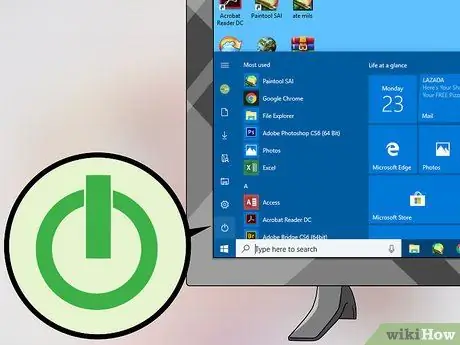
3. solis. Noklikšķiniet
Tas atrodas loga Sākt apakšējā kreisajā stūrī.
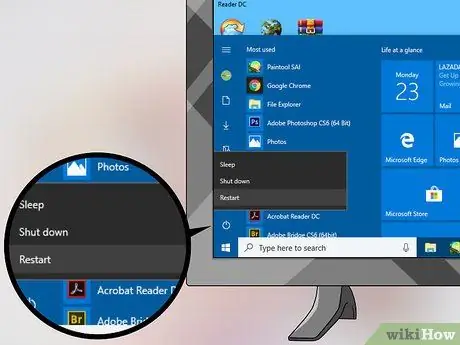
4. solis. Noklikšķiniet uz opcijas Restart, kas atrodas parādītās izvēlnes apakšā
Ja joprojām darbojas programmas, iespējams, jums tiks piedāvāts noklikšķināt Jebkurā gadījumā restartējiet lai turpinātu.

5. solis. Nospiediet un turiet nospiestu taustiņu Del vai F2, lai atvērtu iestatījumus.
Pogas, kas jānospiež, var būt dažādas. Lielākā daļa datoru palaišanas laikā jums paziņos ar ziņojumu, kurā teikts: "Nospiediet [tastatūras taustiņu], lai ievadītu iestatīšanu" vai kaut ko līdzīgu. Tātad, meklējiet šo ziņojumu, kad dators tiek restartēts, lai uzzinātu, kuru taustiņu nospiest, lai ievadītu BIOS.
Datora rokasgrāmatā vai datora ražotāja vietnē meklējiet sava datora BIOS atslēgu
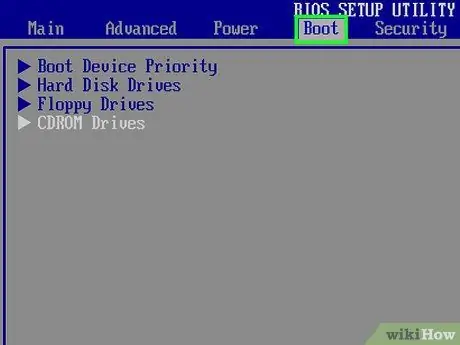
6. solis. Dodieties uz cilni Boot
Izmantojiet bulttaustiņus, lai atlasītu šo cilni.
Atkarībā no izmantotā datora ražotāja, cilne Boot var nosaukt Sāknēšanas opcijas.
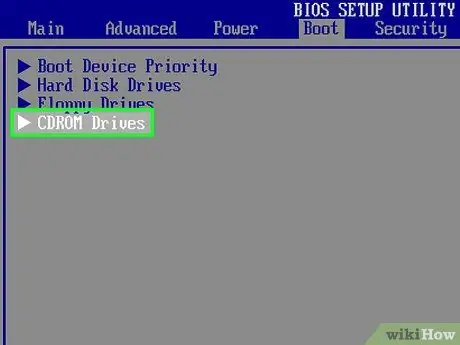
7. solis. Izvēlieties CD-ROM diskdziņa opciju
To var izdarīt, nospiežot bulttaustiņus, līdz ap šo opciju parādās lodziņš.
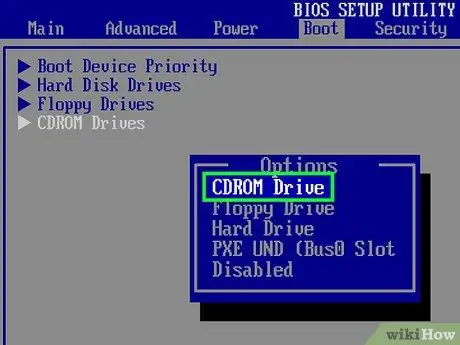
8. solis. Nospiediet pogu + līdz CD-ROM diskdzinis ir pirmais.
Tas novieto to sāknēšanas opciju saraksta pašā augšgalā.
Jums, iespējams, būs jānospiež cits taustiņš saskaņā ar norādījumiem, kas norādīti BIOS ekrāna labajā pusē
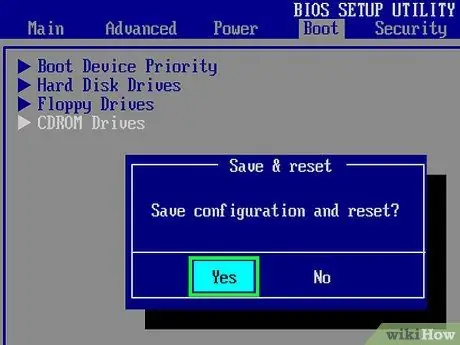
9. darbība. Saglabājiet iestatījumus
Ekrāna apakšdaļā tiks norādīts, kādu taustiņu nospiest (piemēram, F10), kas darbojas tāpat kā “Saglabāt un iziet”. Ja tiek nospiesta poga, dators tiks startēts, izmantojot CD diskdzini.
Lai apstiprinātu izmaiņas, jums, iespējams, būs jānospiež Enter
2. metode no 2: Mac datorā

1. darbība. Ievietojiet kompaktdisku datorā
To var izdarīt, ievietojot kompaktdisku (logotipam uz augšu) Mac datora CD slotā. Kompaktdiskā jābūt Mac OS versijai, kas norāda, ka varat to izmantot sāknēšanai.
Dažiem Mac datoriem nav CD slota. Iegādājieties ārēju CD diskdzini, ja jūsu Mac datorā nav CD slota

2. solis. Noklikšķiniet
kas atrodas augšējā kreisajā stūrī.
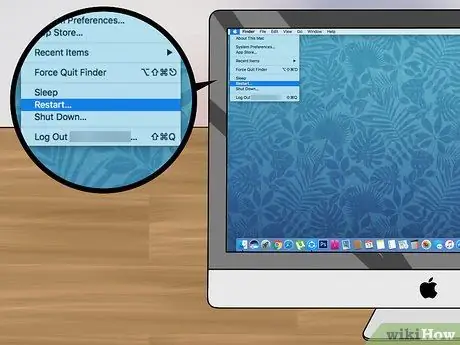
3. solis. Noklikšķiniet uz Restart
Tas atrodas Apple izvēlnes apakšā.
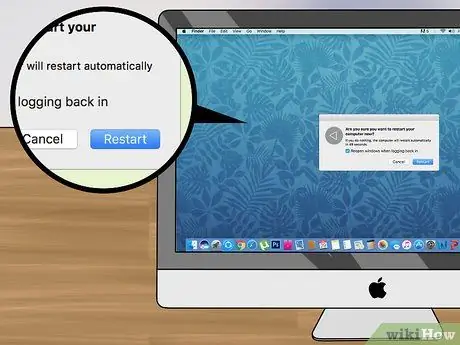
4. solis. Kad tiek prasīts, noklikšķiniet uz Restartēt
Jūsu Mac dators tiks restartēts.
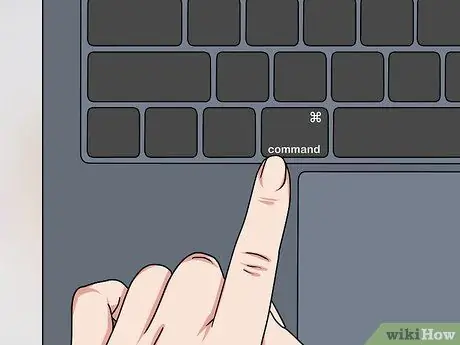
5. solis. Turiet nospiestu komandu taustiņu
Nospiediet un turiet komandu taustiņu, tiklīdz Mac tiek restartēts, un turiet to nospiestu, līdz tiek parādīts logs Startup Manager.

6. solis. Noklikšķiniet uz CD ikonas
Tas parasti saka kaut ko līdzīgu "Mac OS X instalēšanas DVD" apakšā. Šī ikona tiks atlasīta, kad uz tās noklikšķināsit.

7. solis. Nospiediet Return
Mac tiks palaists no CD diskdziņa.






